آموزش انتقال لایسنس ویندوز 10 به کامپیوتر جدید
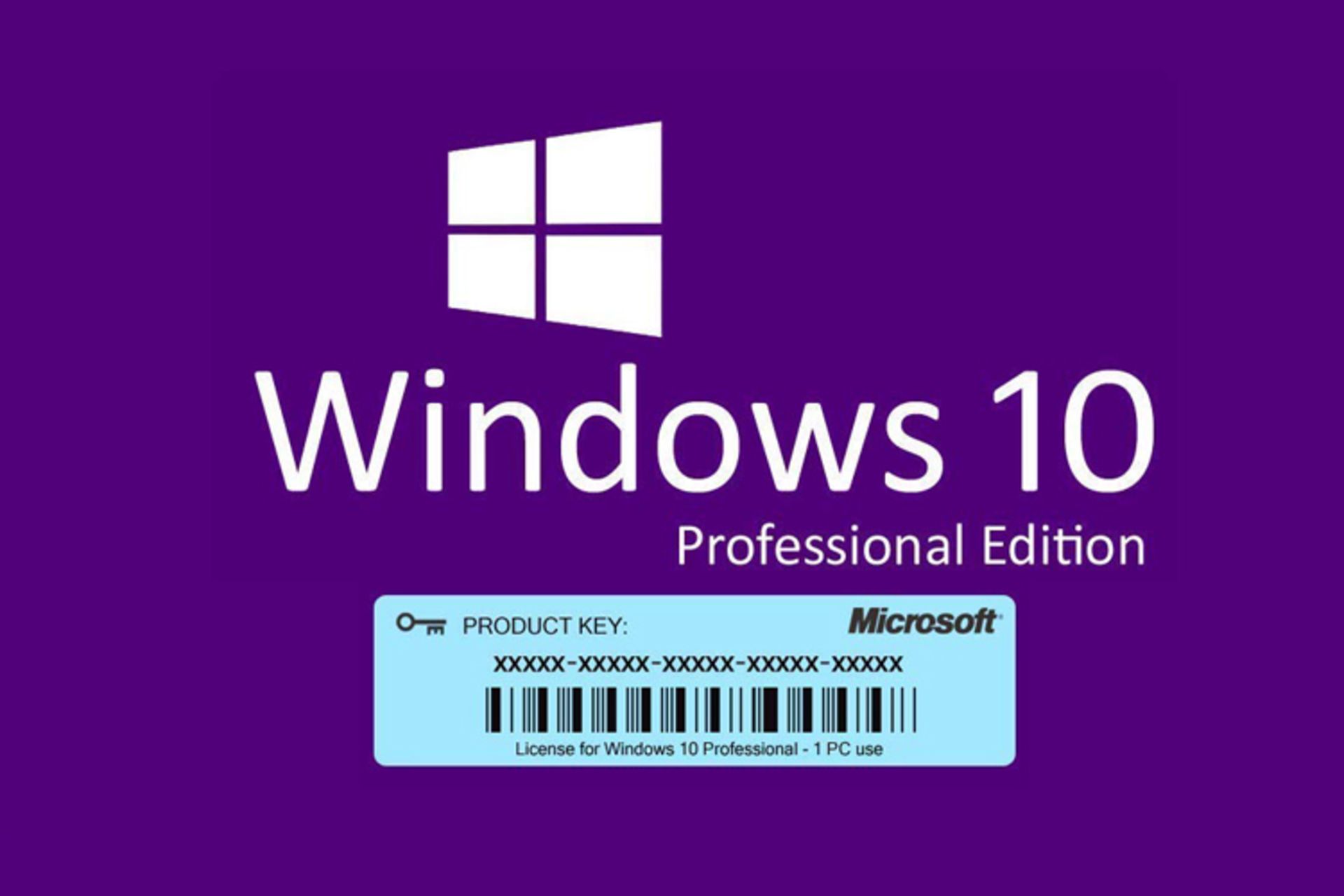
زمانیکه لپتاپ یا PC جدیدی با ویندوز ۱۰ میخرید، بهصورت پیشفرض این سیستمعامل از قبل فعال و ثبت شده است که در دنیای کامپیوتر به این نوع لایسنس OEM license گفته میشود. متأسفانه این نوع لایسنس انتقالدادنی نیست؛ اما اگر خودتان نسخهای اصل از ویندوز ۱۰ را برای لپتاپ یا PC خریده باشید، خبر خوشحالکننده این است که میتوانید این نسخه را به کامپیوتری دیگر منتقل کنید. برای مثال، فرض کنید قصد دارید لپتاپ یا PC خود را بفروشید که از ویندوز اصلیای استفاده میکند که خریدهاید. با آموزش زیر میتوانید لایسنس اصل را به کامپیوتر دیگر انتقال بدهید و کامپیوتر قدیمی خود را بدون ازدستدادن ویندوز ۱۰ بفروشید.
چگونه لایسنس ویندوز ۱۰ را به کامپیوتر جدید منتقل کنیم؟
برای شروع باید لایسنس نسخهی Retail را در کامپیوتر قدیمی حذف کنیم. درواقع در این فرایند، به کامپیوتر دستور میدهیم لایسنس فعال را از کامپیوتر قدیمی حذف کند تا بتوانیم آن را به کامپیوتر جدید منتقل کنیم.
غیرفعالکردن لایسنس ویندوز ۱۰ از کامپیوتر قدیمی
برای غیرفعالکردن لایسنس ویندوز ۱۰ از کامپیوتر قدیمی مراحل زیر را دنبال کنید:
منو استارت را بازکنید و سپس، Command Prompt را جستوجو و آن را بهصورت Run as Administrator اجرا کنید. حالا دستور زیر را برای حذف Product Key وارد کنید و سپس Enter را بزنید:
slmgr /upk
برای مشاهدهی تصویر در ابعاد اصلی کلیک کنید
نکتهی مهم: اگر بعد از دستور بالا پیغام Uninstalled Product Key Successfully دیده نشد، باید چندبار این عمل را تکرار کنید تا پیغام موفقیت حذف لایسنس را ببینید.
حالا دوباره Command Prompt را بهصورت Run as Administrator باز و دستور زیر را برای حذف لایسنس از رجیستری تایپ کنید:
slmgr /cpky
پس از تکمیل مراحل بالا، لایسنس ویندوز ۱۰ از روی کامپیوتر قدیمی پاک خواهد شد و حالا میتوانید از این لایسنس در کامپیوتری دیگر استفاده کنید. توجه کنید مراحل بالا فقط لایسنس را از کامپیوتر قدیمی پاک میکند و کد لایسنس برای همیشه در سرورهای مایکروسافت ذخیره است. هدف از پاککردن لایسنس قدیمی این است که کامپیوتر قدیمی از سرورهای مایکروسافت حذف شود تا بتوان از همان لایسنس در جای دیگری استفاده کرد.
فعالسازی لایسنس ویندوز ۱۰ روی کامپیوتر جدید
دو روش برای فعالسازی لایسنس ویندوز ۱۰ روی کامپیوتر جدید وجود دارد:
- ازطریق cmd
- ازطریق تماس با مایکروسافت
فعالسازی ویندوز ۱۰ روی کامپیوتر جدید ازطریق cmd
منو استارت را بازکنید و سپس، Command Prompt را جستوجو و آن را بهصورت Run as Administrator اجرا کنید. حالا دستور زیر را برای فعالسازی لایسنس ویندوز ۱۰ تایپ کنید:
slmgr /ipk xxxxx-xxxxx-xxxxx-xxxxx-xxxxx
توجه کنید بهجای xxxxx-xxxxx-xxxxx-xxxxx-xxxxx باید لایسنسی را جایگزین کنید که از ویندوز ۱۰ دارید. درنهایت برای تأیید لایسنس دستور زیر را وارد کنید:
slmgr /dlv
اگر تمام مراحل بالا را درست انجام داده باشید، بعد از دستور بالا پنجرهای بازخواهد شد و عبارت License Status: Licensed را خواهید دید.
فعالسازی ازطریق تماس با مایکروسافت
اگر ازطریق روش بالا لایسیس ویندوز ۱۰ فعال نشد، باید از روش تماس با پشتیبانی مایکروسافت لایسنس را فعال کنید.
منو استارت را بازکنید و Command Prompt را جستوجو و آن را بهصورت Run as Administrator اجرا کنید. حالا دستور زیر را برای فعالسازی لایسنس ویندوز ۱۰ تایپ کنید.
slui 4
چند ثانیه بعد، صفحهای آبی بازخواهد شد و شما از این صفحه United States را انتخاب کنید و دکمهی Next را بزنید.
در صفحهی بعد، با شمارهای تماس بگیرید که در بخش Toll free نوشته شده است.سپس کدی که در بخش Installation ID نوشته شده، به پشتیبان مایکروسافت اعلام کنید و دکمهی Enter confirmation ID را بزنید تا وارد مرحلهی نهایی شوید.
درادامه، پشتیبانی مایکروسافت به شما Confirmation ID میدهد که باید در صفحهی زیر وارد کنید تا لایسنس ویندوز ۱۰ فعال شود.
درپایان، باید به این نکتهی مهم توجه کنید که نسخهی قدیمی ویندوز ۱۰ و نسخهی جدید باید دقیقا همنسخه باشند تا بتوان از لایسنس قدیمی روی کامیپوتر جدید استفاده کرد؛ یعنی اگر روی کامپیوتر قدیمی خود از ویندوز ۱۰ نسخهی Home استفاده میکنید، روی کامپیوتر جدید هم حتما باید نسخهی Home نصب شده باشد.
نظرات